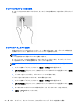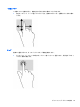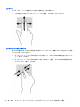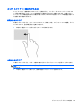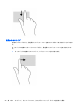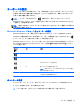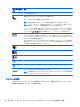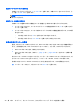User Guide-Windows 8
キーボードの使用
キーボードおよびマウスを使用すると、入力、項目の選択、スクロールができ、タッチ ジェスチャ
を使用する場合と同じ機能の実行が可能です。キーボードを使用すると、操作キーおよびホットキー
を使って特定の機能も実行できます。
ヒント: キーボードの Windows キー を使用すると、開いているアプリケーションや
Windows デスクトップから、スタート画面にすばやく戻ることができます。Windows ボタンをもう
一度押すと、前の画面に戻ります
注記: 国または地域によっては、キーボードに含まれるキーおよびキーボード機能がこの項目での
説明と異なる場合もあります。
Microsoft Windows 8 ショートカット キーの使用
Microsoft Windows 8 には、操作をすばやく実行するためのショートカットが用意されています。
Windows 8 の機能を実行するときに便利なショートカットが複数あります。Windows ボタン
とショートカット キーを組み合わせて押して、操作を実行します。
Windows 8 のショートカット キーについて詳しくは、[HP Support Assistant]を参照してください。
[HP Support Assistant]にアクセスするには、スタート画面で[HP Support Assistant]アプリケー
ションを選択します。
ショート
カット
キー
キー 説明
スタート画面が開きます
+
c
チャームが開きます
+
d
Windows デスクトップが開きます
+
tab
開いているアプリ間を切り替えます
注記: 目的のアプリケーションが表示されるまで、このキーの組み
合わせを押し続けてください
alt
+
f4
アクティブなアプリケーションが閉じられます。操作キーの設定に
より実行される操作が異なります
ホットキーの位置
ホットキーは、fn キーと、esc キーまたはファンクション キーのどれか 1 つとの組み合わせです。
ホットキーを使用するには、以下の操作を行います。
▲
fn キーを短く押し、次にホットキーの組み合わせの 2 番目のキーを短く押します。
キーボードの使用
27